Resumo
Entenda o funcionamento da Agenda do NetFactor, onde você poderá incluir compromissos e ser notificada caso tenha compromissos para o dia.
Apresentação
A primeira coisa que você precisa realizar para começar a utilizar a Agenda é incluir as categorias de compromisso. Essa parametrização você realiza no Config em ‘Cadastro – Agenda – Categoria’.
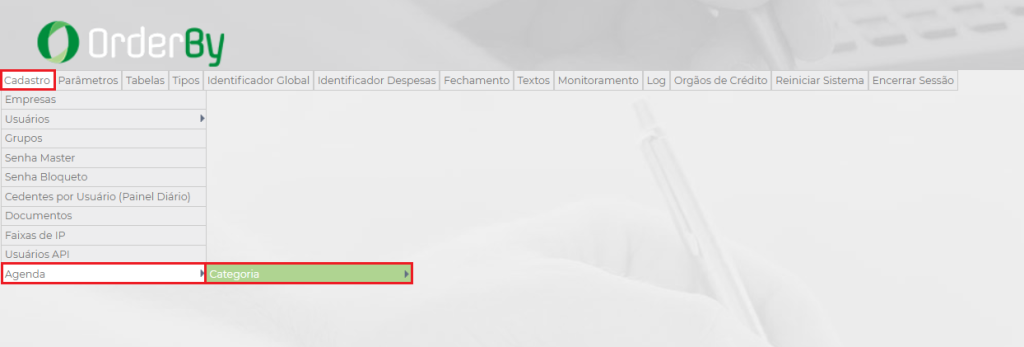
Ao entrar na tela você irá clicar em ‘Incluir’ e terá que escolher a cor da categoria, nome e descrição.
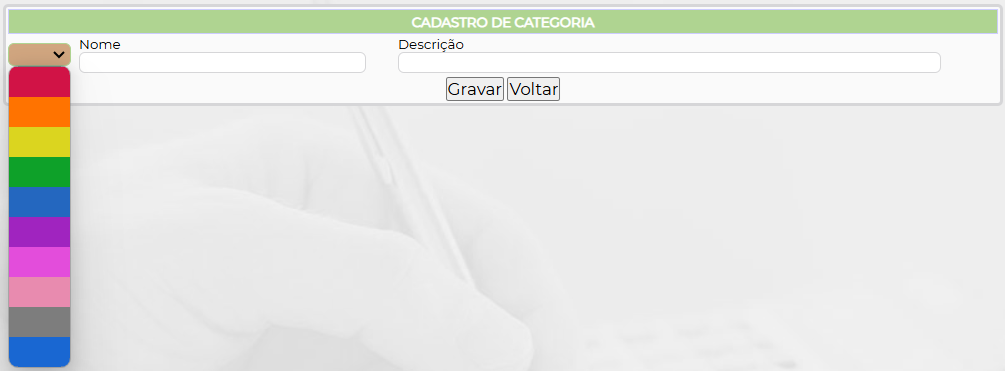
As categorias serão listadas conforme o cadastro realizado. Após o cadastro você pode alterar as informações ou excluir a categoria se desejar.
Só é possível excluir categorias que não tenham compromissos vinculados.

É possível dar permissão ao usuário para que todos os participantes atores possam alterar/excluir algum compromisso. A permissão é dada no Config em ‘Cadastro – Usuários – Cadastro’, selecionando o usuário e clicando em ‘Alterar’.
Ao entrar na tela marcar a opção ‘Habilitar alteração/exclusão de compromisso da Agenda enquanto participante ator’.
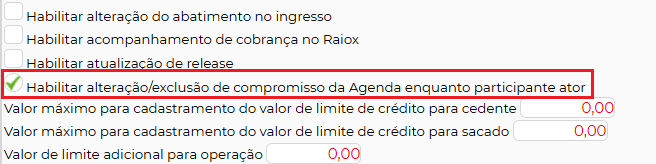
Para acessar o calendário você irá acessar o NetFactor Operacional e na parte superior da tela terá o ícone do mesmo.
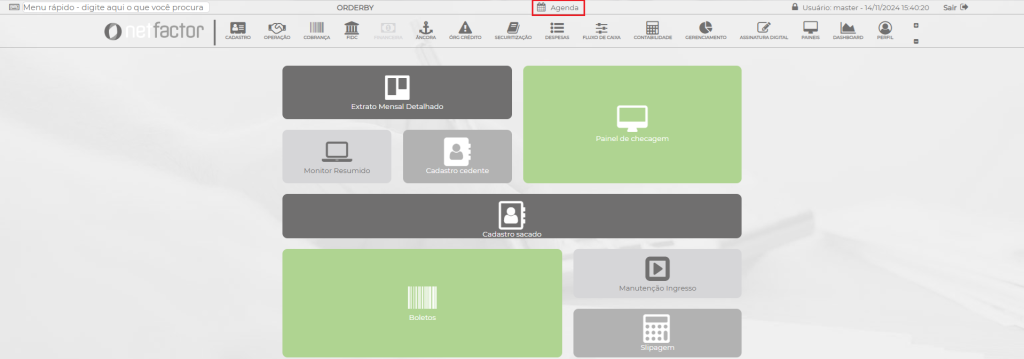
Ao abrir o calendário o mesmo virá primeiramente aberto por mês, mas você também pode visualizar as informações por semana ou dia.
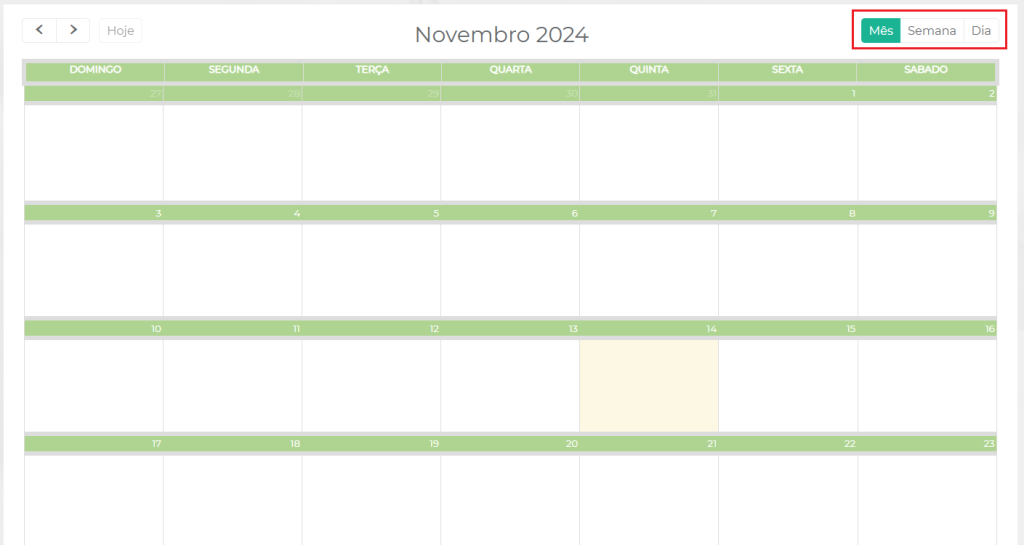
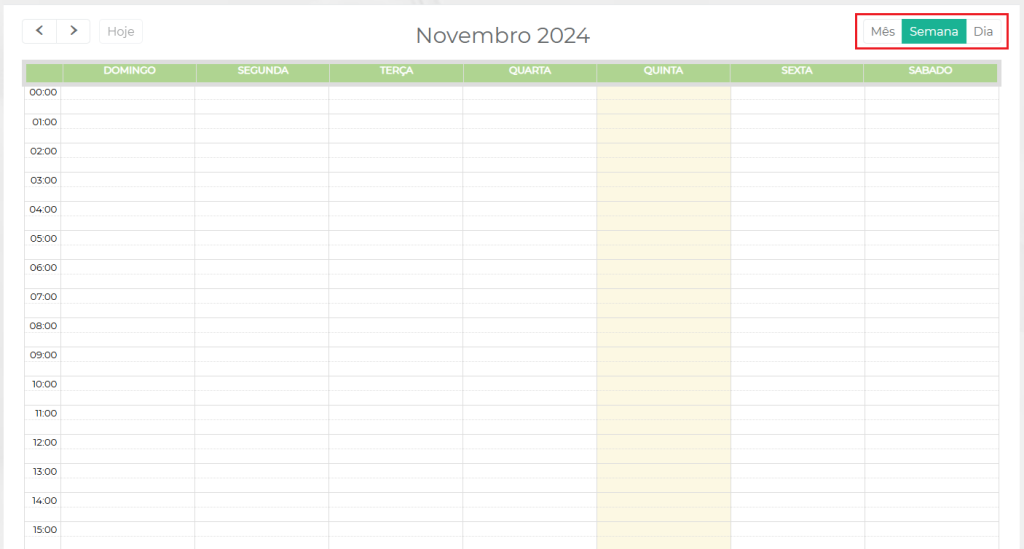
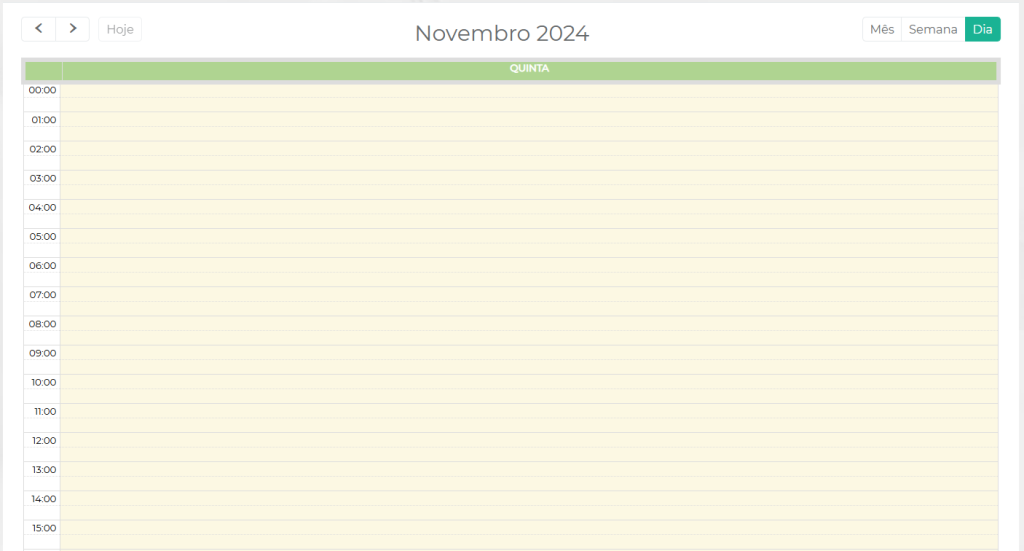
O modelo que você irá incluir os compromissos em todas as visualizações será o mesmo, você irá selecionar o dia e horário que deseja incluir um compromisso e clicar com o botão esquerdo do mouse e irá abrir a tela para cadastro.
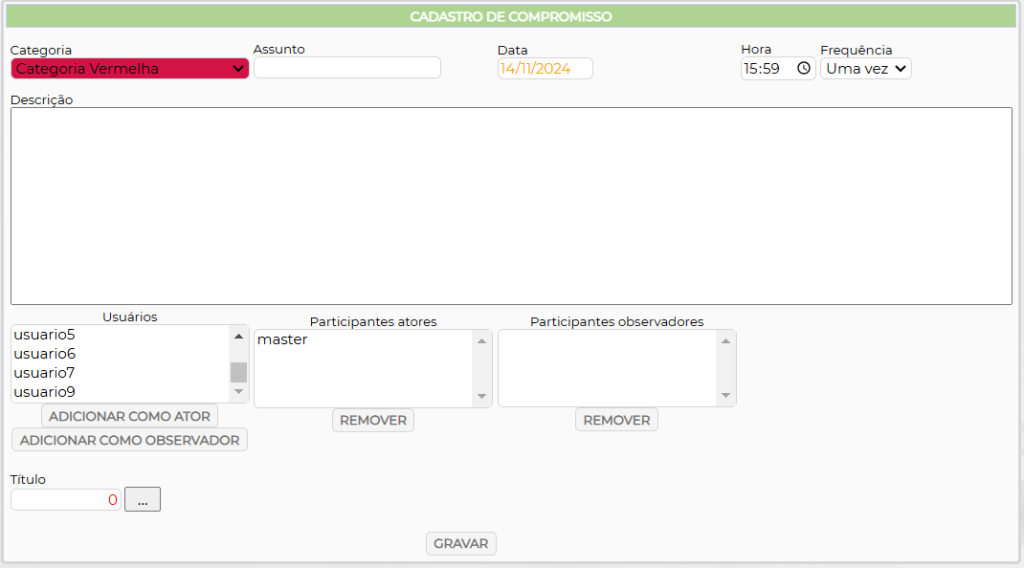
Nesta tela você irá incluir a categoria, assunto (título que ficará visível no calendário), data e hora do compromisso, frequência de criação e descrição. Se você alterar a frequência para mais de uma vez, ou seja, diária, semanal, mensal, entre outras, é necessário informar a data para expirar a frequência do compromisso.
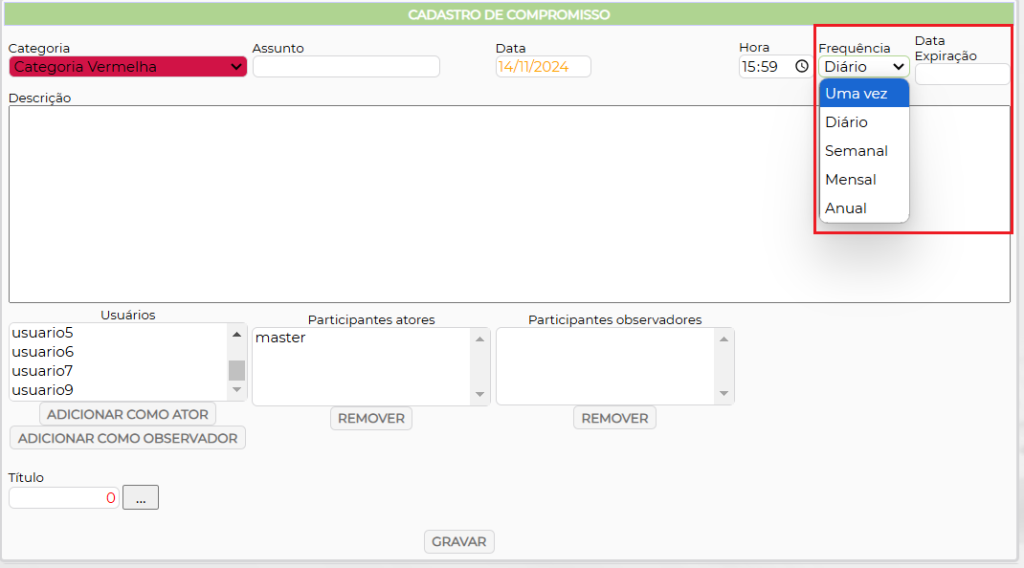
Também nesta tela você terá que informar os atores e observadores daquele compromisso, ou seja, pessoas que devem de fato atuar no dia do compromisso ou pessoas que possam apenas visualizar o compromisso.
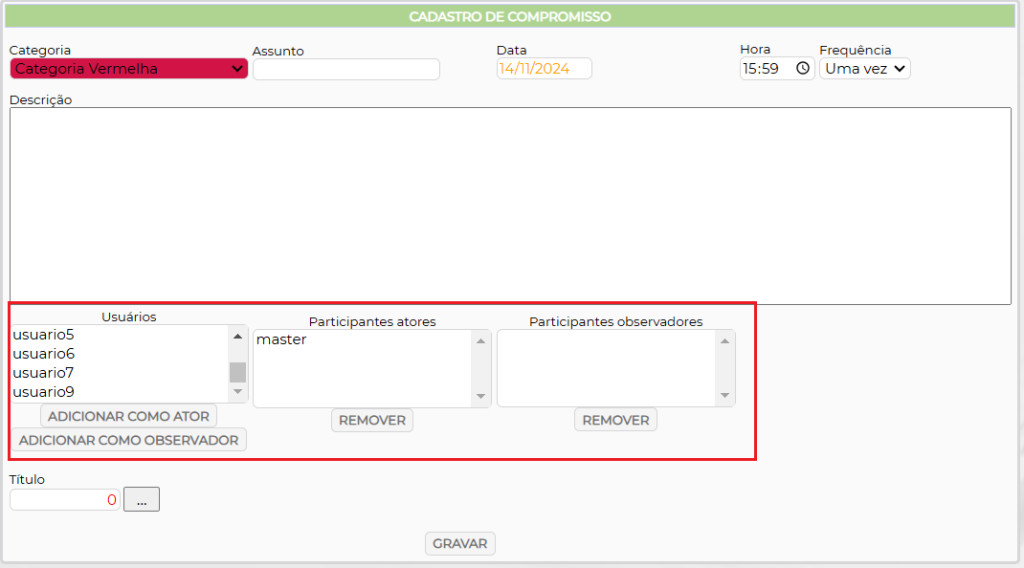
Também é possível vincular o compromisso a algum título do sistema, seja ele liquidado ou não.
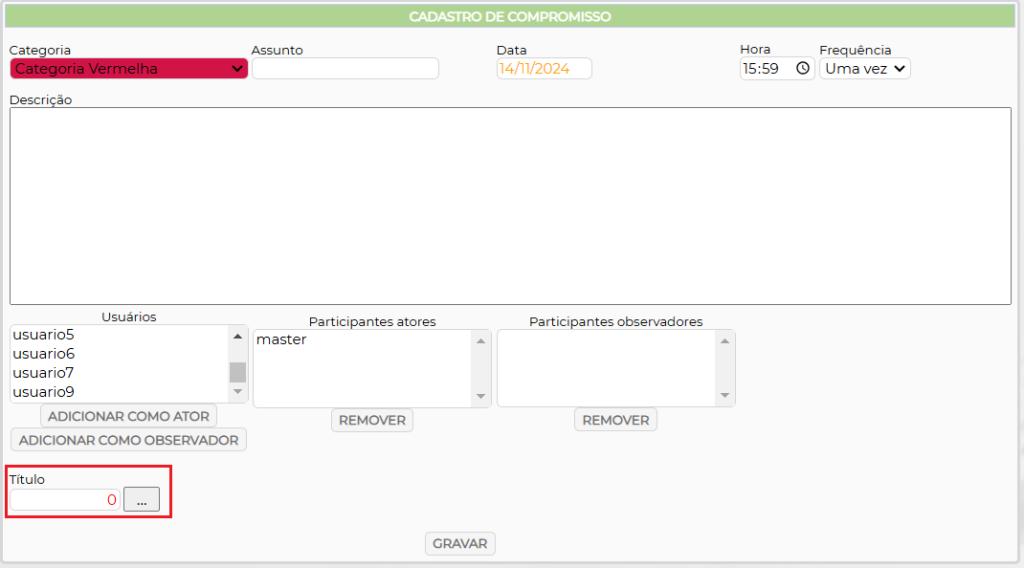
Ao gravar o compromisso será apresentado na agenda em todos os títulos de visualização.
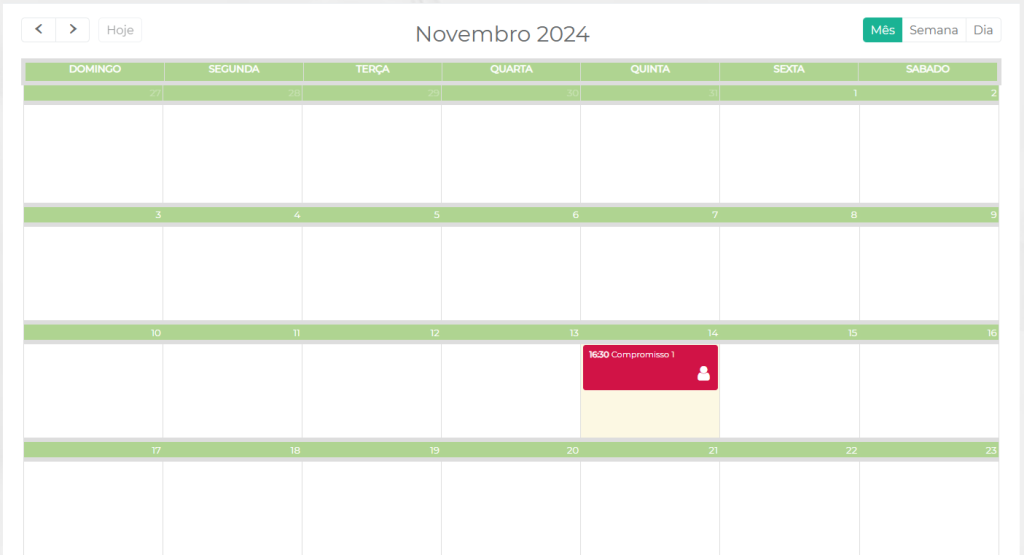
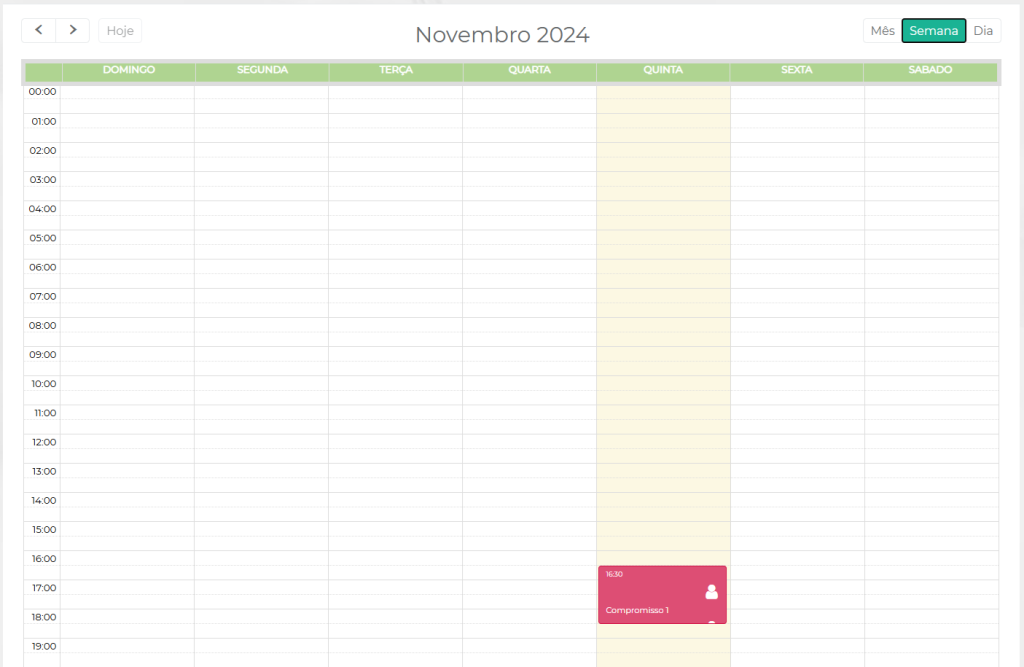
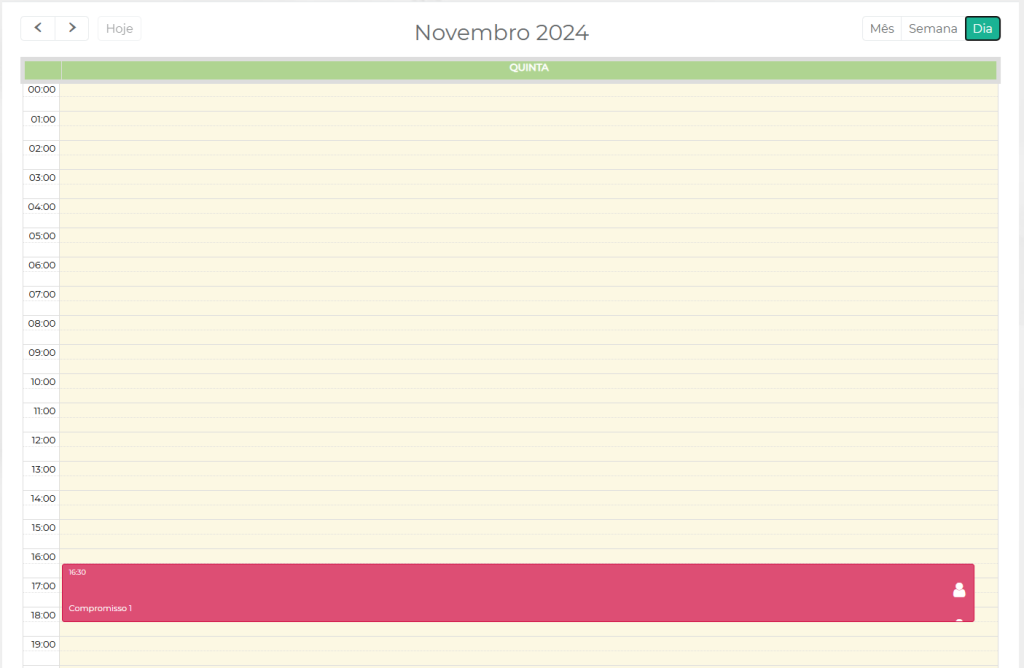
Quando você entrar no sistema, se tiver algum compromisso para o dia, ao lado da agenda terá uma notificação com a quantidade.
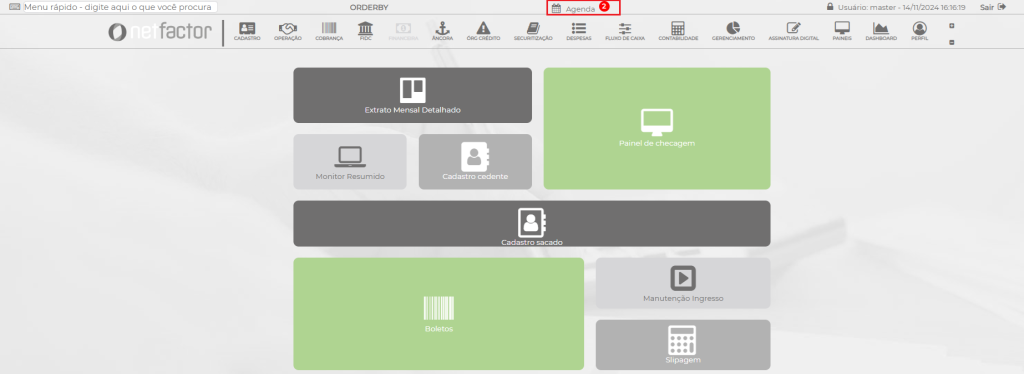
Ao entrar na agenda você poderá verificar se você é ator ou apenas observador de algum compromisso com os ícones no mesmo. Se tiver o bonequinho significa que você é um ator, ou seja, faz parte deste compromisso ou se tiver o ícone de um olho você apenas é observador sem a necessidade de realizar alguma ação.
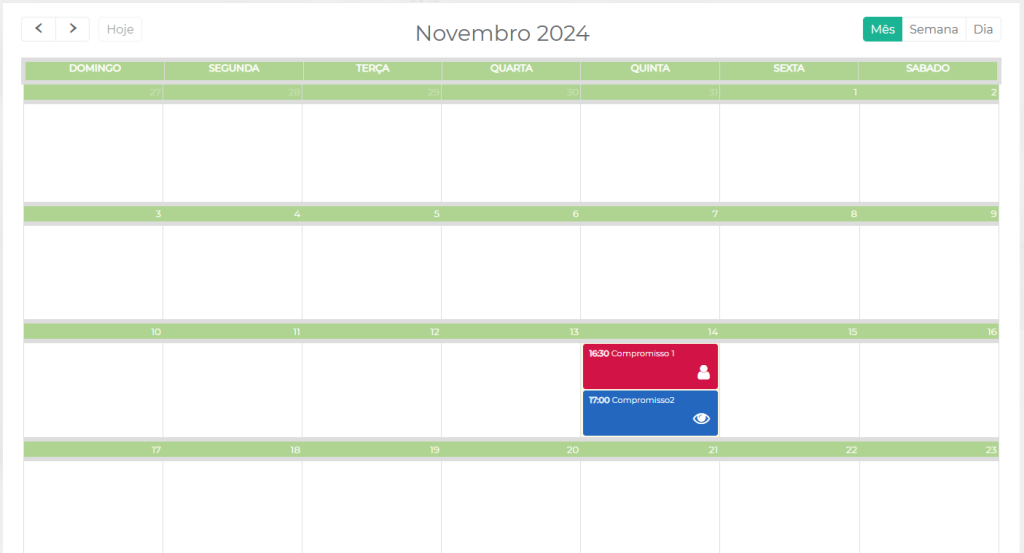
Ao acessar o compromisso se ele tiver um título vinculado você poderá abrir as movimentações do mesmo.
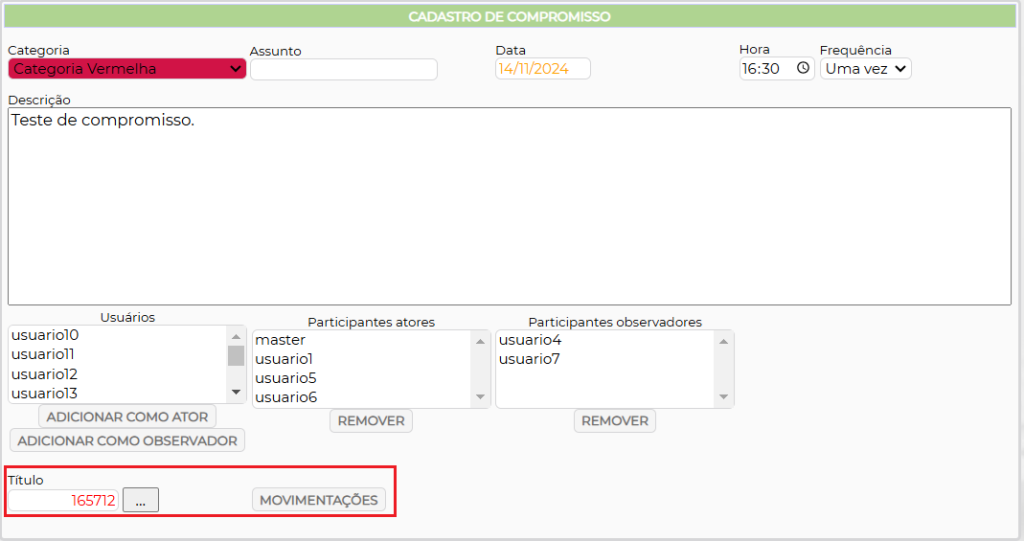
Além de incluir o compromisso pelo próprio calendário você também pode agendar um compromisso no Raio X da operação em algum título específico da operação ou nas observações gerais da operação.
Para vincular no Raio X você irá acessar ‘Operações – Monitor – Monitor Resumido’, selecionar o ícone do Raio X e abrir o mesmo.
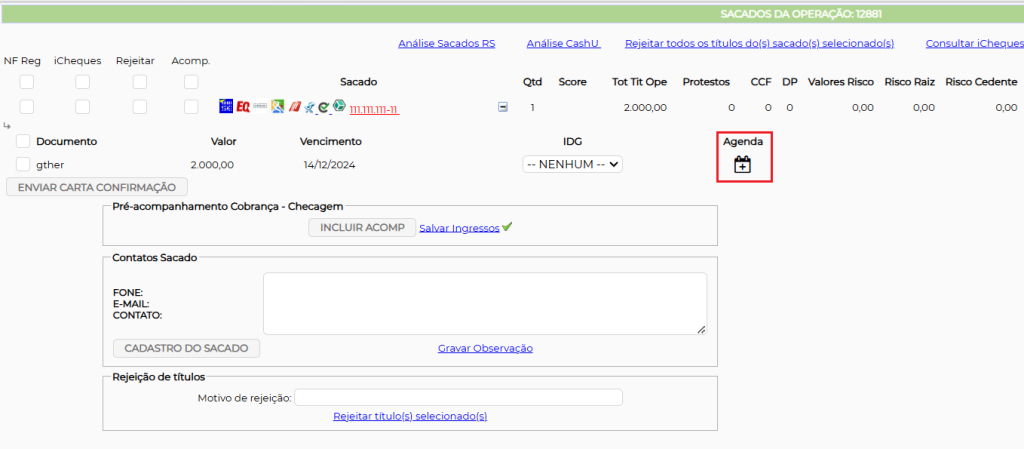
As informações do título já estão de forma automática na descrição do compromisso e você deve seguir colocando as demais informações desejadas.
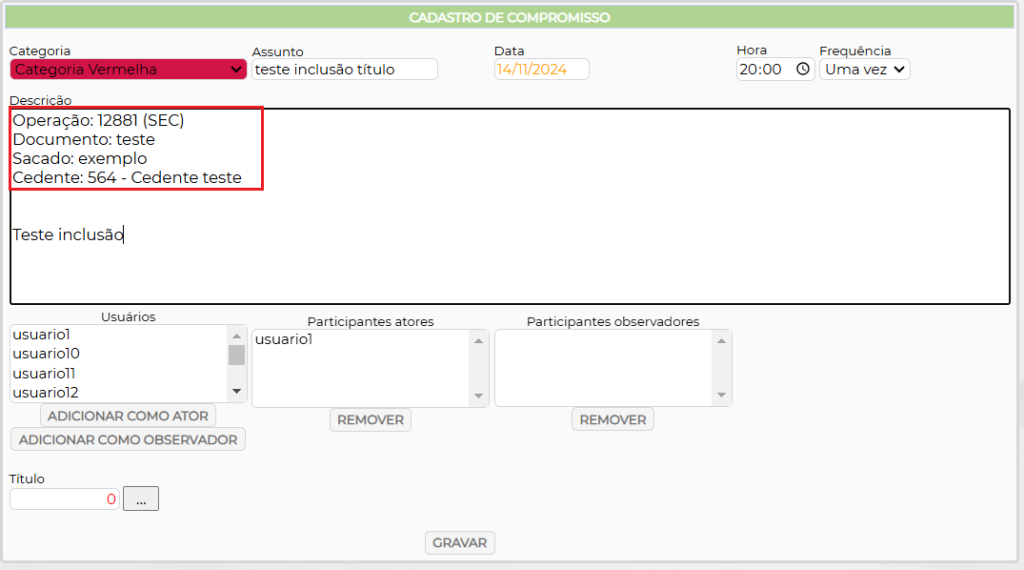
Após adicionar o compromisso pelo Raio X da operação o mesmo é recarregado e o ícone é alterado no título para você saber que já tem um compromisso para este título.
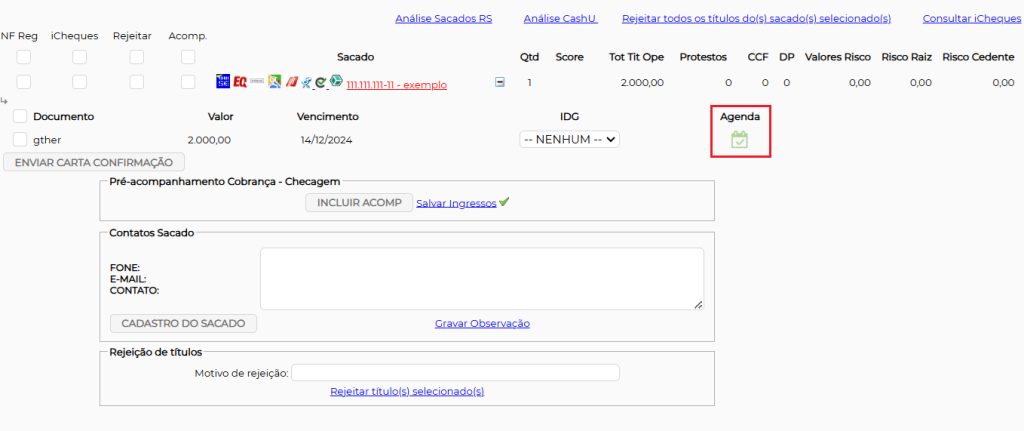
Também é possível vincular algum compromisso com as observações de uma operação. No demonstrativo da operação após incluir uma observação você pode adicionar o compromisso.
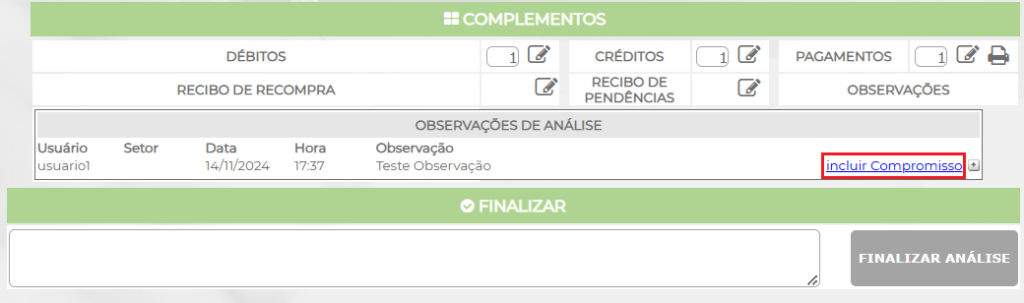
Quando você for incluir, na descrição já terá as informações da operação e a observação escrita. Você também pode colocar outras observações somente no compromisso.
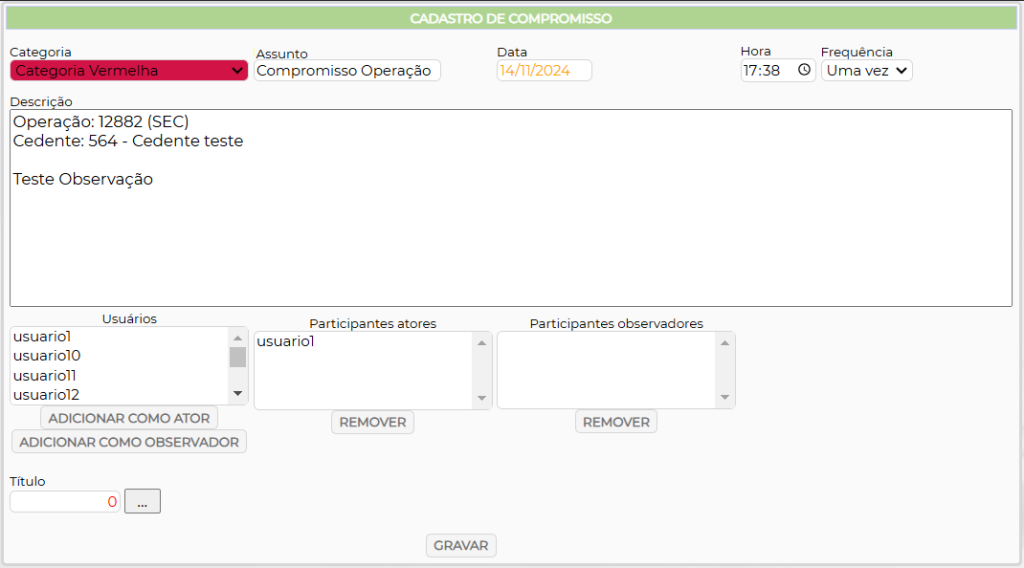
Quando você entrar em uma operação que você já incluiu um compromisso ao invés de ter a mensagem ‘Incluir compromisso’ terá o assunto do compromisso e você poderá editar o compromisso já criado.
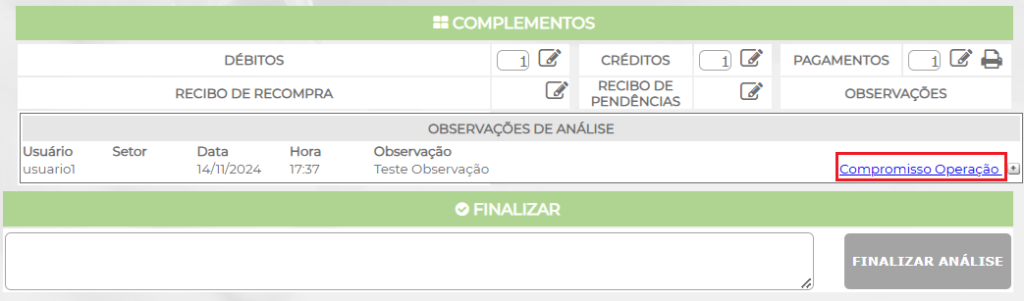
Também foram criados atalhos para a Agenda no Raio X e nas movimentações de títulos.
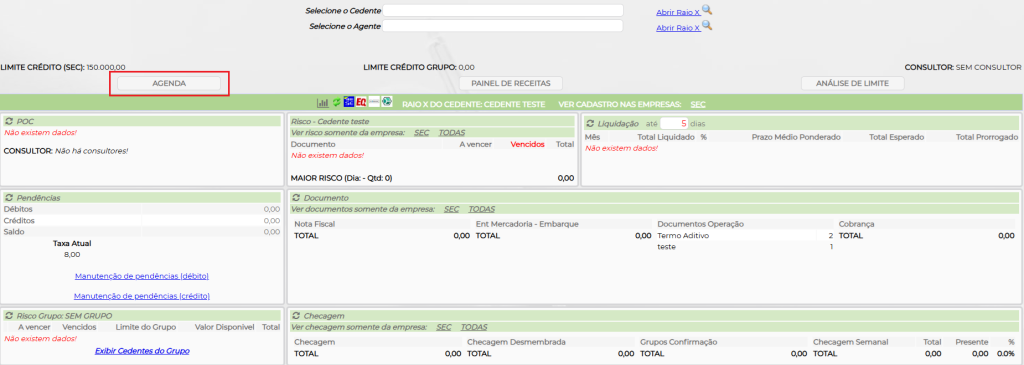
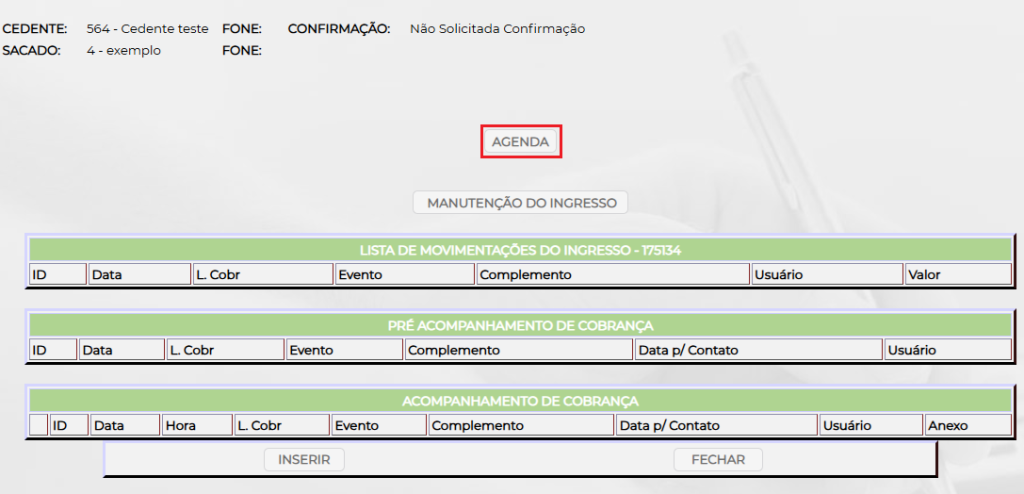
Manual Nº 05.01.01


